DNS est l'abréviation de Computer Domain Name System (système de noms de domaine ou service de noms de domaine), qui se compose de résolveurs et de serveurs de noms de domaine. Le serveur de noms de domaine est un serveur qui stocke les noms de domaine et les adresses IP correspondantes de tous les hôtes du réseau, et qui a pour fonction de convertir les noms de domaine en adresses IP.
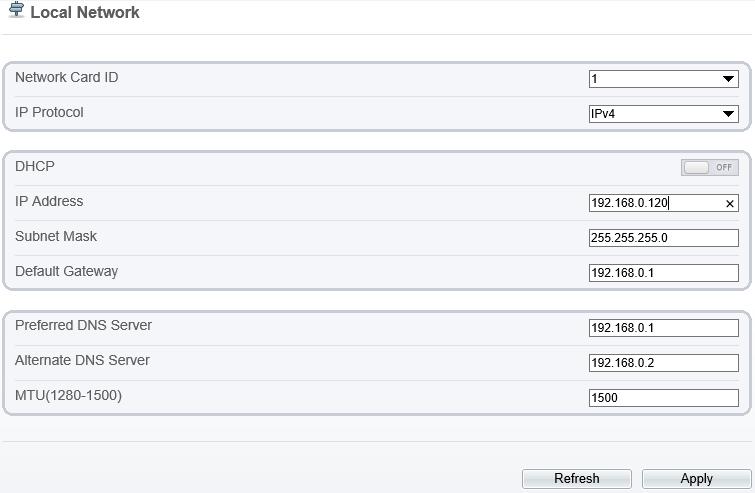
La case bleue indique que la température détectée est anormale (inférieure à 34°C).
La case verte signifie normal ;
La case rouge signifie une surchauffe.
1. Cochez si vous souhaitez activer la mesure de la température du corps humain ;
2. Vérifiez s'il y a un étalonnage en trois points.
3. Vérifiez s'il y a un carré de visage dans l'image thermique (la zone de détection de visage est au-delà du champ thermique) ;
4. Vérifiez si le carré de l'image visible est bleu. Si c'est le cas, vérifiez si vous avez activé l'option « Affichage des températures anormales ».
1. Réduisez la plage des valeurs « Pixels min. visage » et « Pixels max. visage ». Par exemple, si la cible est trop proche de la caméra, la température sera trop élevée. Nous pouvons alors réduire la valeur « Pixels max. visage » au point que la caméra ne puisse pas détecter le visage. Dans ce cas, le visage ne sera plus visible et la caméra ne détectera pas la température de la cible.
2. Problème de corps noir. En l'absence de corps noir, si celui-ci n'est pas activé ou s'il est masqué, les fluctuations de température peuvent être importantes.


La cartographie thermique a été configurée avec précision. Nous pouvons ajuster un point dans l'image visible pour ajuster la
Position carrée légèrement ;
1. Vérifiez si le visage se trouve dans la zone de détection.
2. Vérifiez si la version du logiciel de l'algorithme est affichée.
3. Vérifiez si la capture instantanée du visage est activée et si l'heure de planification est définie.
4. Vérifiez si la cible se trouve à deux distances afin que le pixel réel du visage soit plus petit que la valeur de « Face Pixel Min » dans « Parameter Configure ».
5. Vérifiez la hauteur d'installation de la caméra et la hauteur de la cible, et assurez-vous que l'angle vertical entre la caméra et le visage de la cible est inférieur à 30 degrés.
6. Vérifiez si l'angle du visage de la cible est conforme aux exigences de « Degré de lacet », « Degré d'inclinaison » et « Degré de tangage » dans le paramètre WEB.
1. L'enregistrement de la configuration échoue lorsque vous cliquez sur « Appliquer ».
Code d'erreur « Échec de l'application ».

Solution : vider le cache d'IE.
1. Ouvrir -> Options Internet -> Sécurité. Supprimez les fichiers temporaires, l'historique, etc.
2. Ouvrez à nouveau le navigateur, entrez les paramètres de reconfiguration de l'appareil et cliquez sur Appliquer.

1. Connectez-vous à l'interface Web de la caméra sur IE, assurez-vous que le nouveau plugin est correctement installé.
Remarque : fermez le navigateur pendant l’installation du plugin.
2. Configuration des paramètres
1) Activer la détection des visages
2) Dessinez la zone en fonction du scénario réel, max. 8 zones prises en charge, nous utilisons généralement une zone de détection pour couvrir les endroits où des personnes pourraient potentiellement apparaître dans un rayon de 3 à 5 m.

3) Pour le coefficient de confiance, nous suggérons de conserver la valeur par défaut. Il s'agit du niveau de correspondance des visages avec l'algorithme intégré au modèle.
4) Pour les pixels minimum et maximum du visage, nous vous suggérons de conserver la valeur par défaut. Seuls les visages compris dans cette plage peuvent être détectés.
5) Nous avons deux modes instantanés.
Timing : « l'intervalle de téléchargement » est associé au « timing », l'appareil photo téléchargera une image toutes les 5 secondes ;
Optique : « nombre d'instantanés » est associé à « optique », l'appareil photo téléchargera la meilleure photo du visage en 5 secondes.
6) Pour les autres paramètres, nous vous suggérons de conserver la valeur par défaut.
7) Sur la balise « paramètres de température ».

Nous devons d’abord activer le bouton.
Sélectionnez l'unité en fonction de vos habitudes.
[ IMPORTANT ] Réglez la distance de montage en fonction de l'installation réelle, dont la valeur doit être la distance horizontale entre la zone de détection et la caméra.
Pour les autres paramètres, nous vous suggérons de conserver la valeur par défaut.
Cliquez sur « Appliquer » pour enregistrer les paramètres.
3.[ IMPORTANT ] Cartographie thermique
Cette étape sert principalement à faire correspondre l’image thermique avec l’image visible, ce qui peut garantir la précision de la mesure.
1) Ajustez les temps de zoom et concentrez-vous sur l'image visible.
2) Il existe huit groupes d'ID, et chaque groupe d'ID contient trois points.
3) Choisissez trois points que vous pouvez clairement voir sur l'image thermique, marquez-les avec point1, point2 et point3.

4) Trouvez les trois emplacements des trois points dans l'image visible et marquez-les avec les mêmes numéros de points associés à ceux de l'image thermique .
Remarque : nous suggérons de choisir trois points assez éloignés les uns des autres, afin que le triangle ABC puisse couvrir 70 % de l'image.
5) Cliquez sur « Appliquer » pour enregistrer les paramètres.
6) Testez si le rectangle peut correctement entourer le visage et perfectionnez-le en ajustant les trois points.
4. Étalonnage thermique
1) Installez le corps noir correctement, à un endroit visible par la caméra. Le corps noir doit être allumé pendant au moins 20 minutes pour atteindre une température stable.
2) Activez le bouton.
3) Si vous activez « Afficher les informations de la zone », le corps noir sera également affiché dans un rectangle avec la température sur l'image thermique.
4) Indiquez la distance d'installation réelle et la température affichées sur le corps noir, 40 est la valeur par défaut.
5) Conservez le « taux d’émission » comme valeur par défaut.
6)Dessinez une zone pour couvrir le corps noir.

7) Cliquez sur « Appliquer » pour enregistrer les paramètres.
Écrivain : Léo
Vidéo
La vidéo dispose de deux modes : (1) monocanal, (2) multicanal. Chaque mode vidéo propose trois types de montage : (1) plafond, (2) table, (3) mur. Chaque mode vidéo propose différents types de fisheye. Le changement de mode vidéo nécessite une restauration de l'appareil. Le changement de type de montage et le type fisheye ne nécessitent pas de restauration. Après avoir changé de mode vidéo, la configuration vidéo est réinitialisée aux paramètres d'usine, y compris l'alarme de mouvement, le sabotage et l'affichage à l'écran.
1. Un canal
En mode monocanal, la fonction est la même qu'avant.
2. À canaux multiples
Le mode vidéo multicanal dispose de 3 types fisheye :
(1)Fisheye+Panorama+3*PTZ
Fisheye+Panorama+3*PTZ, dans ce type fisheye il y a 5 canaux, l'enregistrement vidéo obtient juste le flux 1 (flux fisheye), les 5 canaux ont 2 types d'encodage vidéo : H.264 et MJPEG ; la fréquence d'images maximale est de 15 ; dans chaque canal peut définir son propre OSD ; La détection de mouvement ne peut être définie que dans le canal fisheye, mais elle est également efficace dans d'autres canaux ; le sabotage ne peut être défini que dans le canal fisheye, il est également efficace dans d'autres canaux.
Le canal 1 est un canal Fisheye : résolution une seule 1280*1280 ;
Le canal 2 est un canal panoramique à 360° (dans le type de montage mural, l'image est un panorama à 180°) : prise en charge de la résolution 2018*1536 et 1080P ;
Du canal 3 au 5 (PTZ) : prise en charge de la résolution 1024*768, D1, VGA.
(2)Fisheye (principal) + Fisheye (sous-marin) + 3 * PTZ
Fisheye (principal) + Fisheye (sous-marin) + 3 * PTZ, dans ce type fisheye, il y a 4 canaux, l'enregistrement vidéo obtient simplement le flux 1 (flux fisheye), les 4 canaux ont 2 types d'encodage vidéo : H.264 et MJPEG ; la fréquence d'images maximale est de 15 ; dans chaque canal, vous pouvez définir votre propre OSD ; la détection de mouvement ne peut être définie que dans le canal fisheye, mais elle est également efficace dans les autres canaux ; le sabotage ne peut être défini que dans le canal fisheye, il est également efficace dans les autres canaux.
Le canal 1 est un canal Fisheye : dans ce canal, il y a 2 flux, le flux 1 prend en charge 2 types de résolution : 2048X2048, 1280X1280 ; le flux 2 n'en prend qu'un 720X720 ;
Du canal 2 au 4 (PTZ) : support 3 types de résolution 1024X768, D1, VGA.
(3) Fisheye + 4*PTZ
Fisheye+4*PTZ, dans ce type fisheye il y a 4 canaux, l'enregistrement vidéo obtient juste le flux 1 (flux fisheye), les 5 canaux ont 2 types d'encodage vidéo : H.264 et MJPEG ; la fréquence d'images maximale est de 15 ; dans chaque canal peut définir son propre OSD ; la détection de mouvement ne peut être définie que dans le canal fisheye, mais elle est également efficace dans les autres canaux ; le sabotage ne peut être défini que dans le canal fisheye, il est également efficace dans les autres canaux.
Le canal 1 est un canal Fisheye : la résolution est de 1280X1280 ;
Du canal 2 au canal 5 (PTZ) : prend en charge 3 types de résolution 1024X768, D1, VGA.
Présentation de la page de configuration du centre de service d'alarme CGI
Les messages d'alarme CGI transmis par l'appareil sont assemblés selon le format suivant les adresses IP des URL de début et de fin. La chaîne assemblée est envoyée au serveur d'alarme CGI via le protocole HTTP.
(1) Début de l'URL : indiquez que l'URL doit être envoyée au point de départ de l'alarme, le format est le suivant :
( UN ) Le format de l'URL des informations de rapport pour la reconnaissance des plaques d'immatriculation est défini comme suit :
( B ) Le format des informations d'alarme communes de rapport est défini comme suit :
L'adresse IP cible 192.168.35.74 (adresse IP du serveur d'alarme) , 80 est le port correspondant 。
(2) Fin d'URL : indiquez que l'URL doit être envoyée au point de fin de l'alarme, le format est le même que celui de l'URL de début. L'URL de début peut être identique à l'URL de fin.
(3) Nom d'utilisateur : nom d'utilisateur de l'IPC ; Mot de passe : mot de passe de l'IPC.
(4) Le serveur proxy est un serveur de transfert d'alarme CGI qui implémente le transfert d'alarme, parmi lesquels l'adresse est l'IP de transfert (par exemple : 192.168.35.74), le port est le port de transfert (par exemple : 80)
(5) Le nom d'utilisateur de la plateforme : nom d'utilisateur du serveur de transfert (par exemple : 1234565) ;
Le mot de passe de la plateforme : mot de passe du serveur de transfert (par exemple : 123456).
(6) Tester la connexion au serveur HTTP spécifié : permet de vérifier si le réseau entre l'IPC et le serveur proxy est libre. Lorsque vous cliquez sur le bouton de test, si le réseau entre l'IPC et le serveur proxy est libre, le résultat du test est positif ; sinon, le test échoue.
(7) Après avoir complété les informations ci-dessus, vous devez cliquer sur le bouton « Appliquer » pour enregistrer les données.
(8) Le statut est ON
(9) Le statut est ON
(10)Les éléments ci-dessus (1), (2), (3), (4), (5) ne peuvent pas être vides.
La plaque d'immatriculation doit être lisible et bien éclairée
Les dimensions de la plaque d'immatriculation doivent être au moins :
* 150 pixels pour les plaques rectangulaires et 100 pixels pour les plaques à deux rangées (pour la Russie, le Kazakhstan, l'Arménie, l'Ouzbékistan, la Serbie).
* 130 px pour les plaques rectangulaires et 70 pixels pour les plaques à deux rangées (pour tous les autres pays pris en charge).
Inclinaison autorisée de 5 degrés (sens horaire et antihoraire).

Angle vertical et angle horizontal : ne doivent pas dépasser 30 degrés :

Exemple de bonne plaque d'immatriculation de jour comme de nuit

